在日常生活中,我们经常会被五光十色的手机屏幕所吸引,但有时候我们也需要一些安静和简约,如果你是华为荣耀手机的用户,想要将手机屏幕设置成黑白模式,其实很简单。只需要在手机设置中找到辅助功能选项,然后选择简化界面中的单色模式即可实现黑白屏幕的设置。这种简约的设计不仅有利于眼睛健康,还能让我们更专注于内容本身,提高效率。如果你也喜欢简约风格,不妨试试将手机屏幕设置成黑白模式吧!
华为手机怎么设置黑白屏
具体步骤:
1.解锁手机,点击“设置”图标进入。
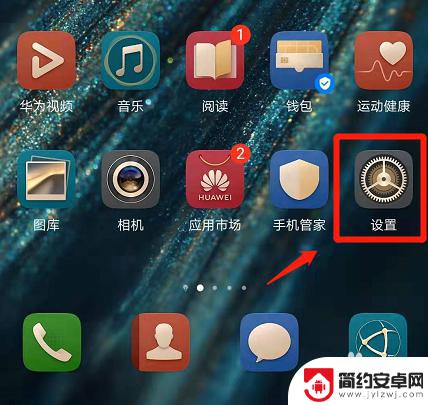
2.点击打开最下方的“系统”选项。
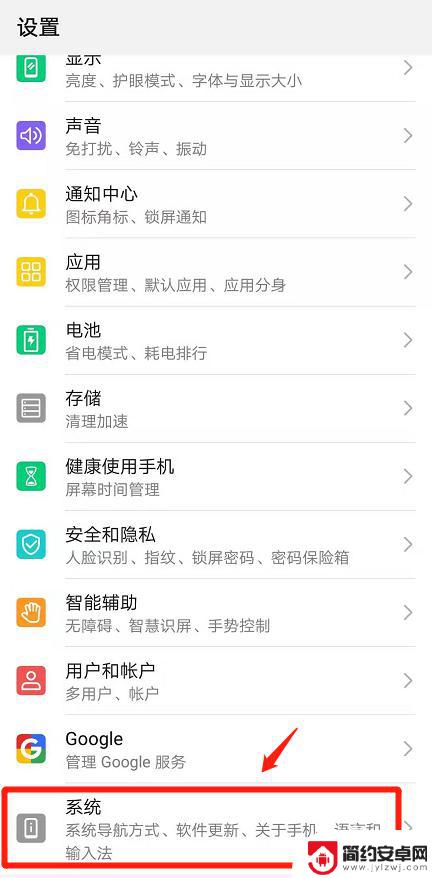
3.打开后,点击“关于手机”进入。
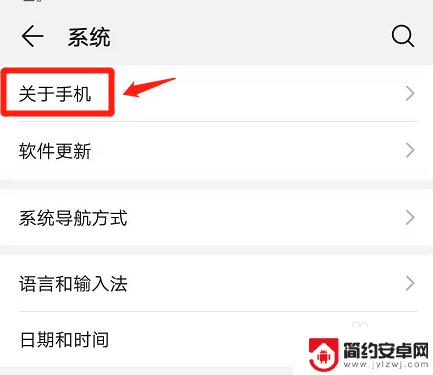
4.在关于手机页面下方找到“版本号”选项,轻轻点击该选项七下。
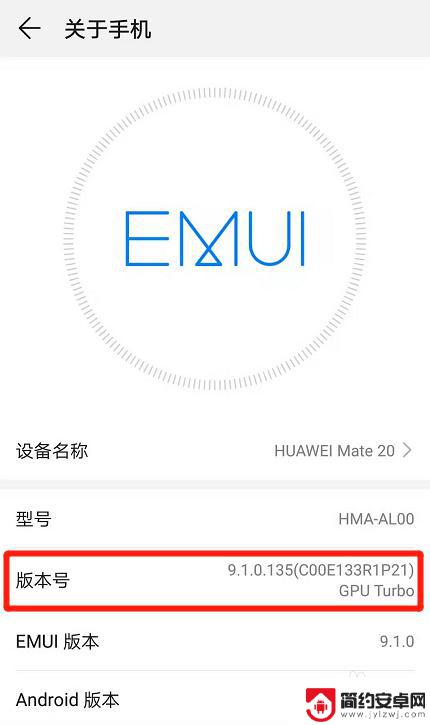
5.点击七下完毕,在弹出的对话输入“锁屏密码”。
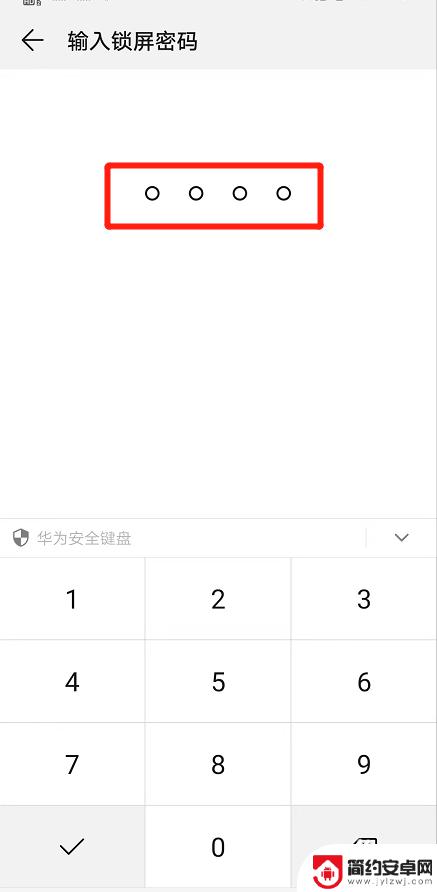
6.接着,点击返回按钮。
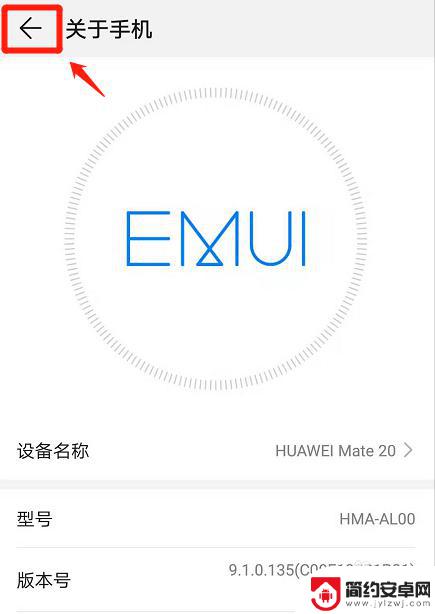
7.返回后,在系统页面下方。找到“开发人员选项”进入。
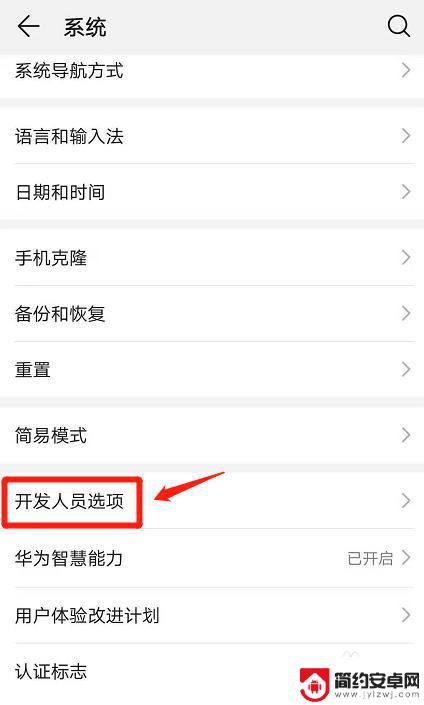
8.进入后,找到“模拟颜色空间”点击打开。
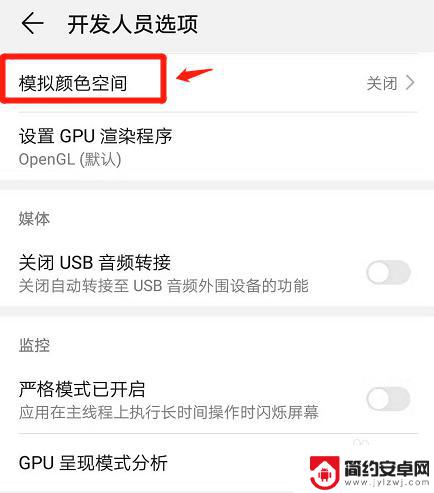
9.在弹出的对话框中,选择“全色盲”选项。
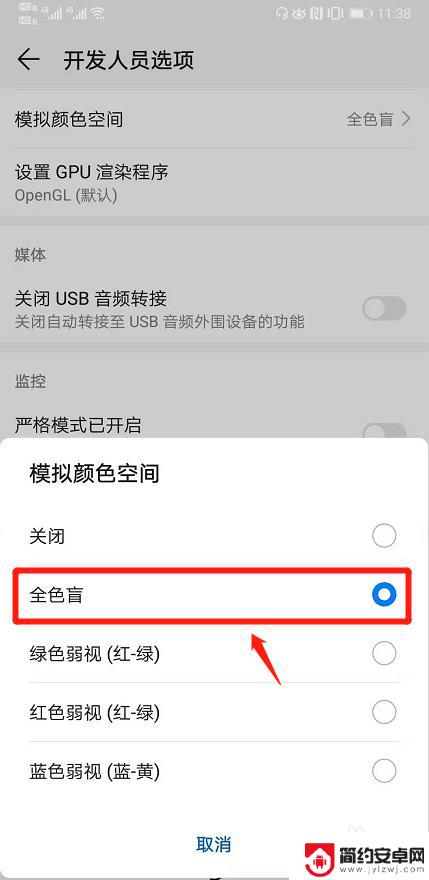
10.返回手机主页,即可看到手机被设置成了黑白屏。
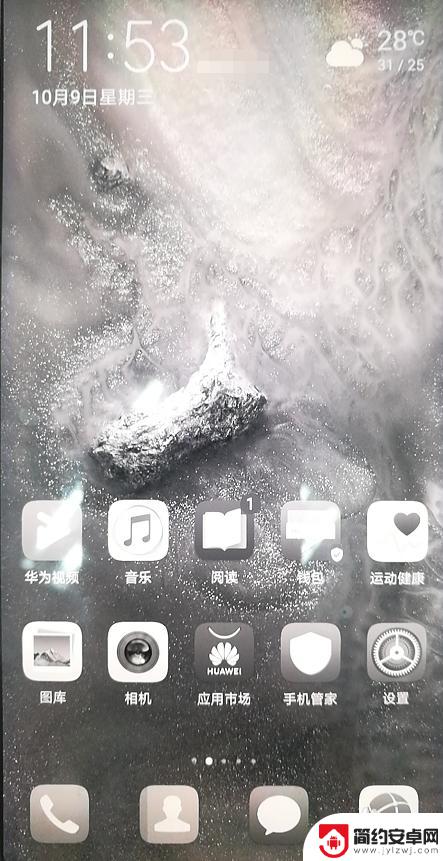
以上是将荣耀手机设置为黑白屏的全部内容,如果您遇到相同的问题,可以参考本文中介绍的步骤进行修复,希望对大家有所帮助。










